如何解决win10系统电脑玩游戏时闪屏
1、鼠标右击桌面上的“此电脑”图标。
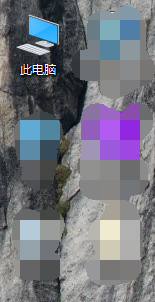
2、在弹出的窗口中单击“管理”属性。
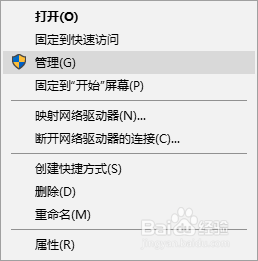
3、单击后,打开了“计算机管理”窗口。

4、在左边窗口中单击“服务和应用程序”中的“服务”属性。
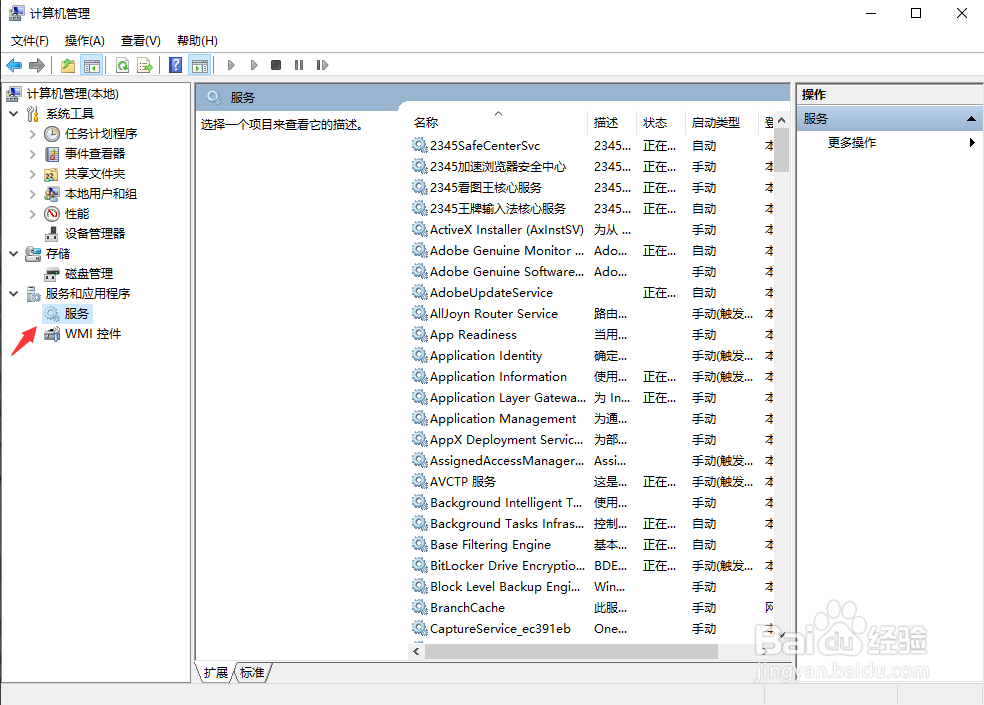
5、在右边窗口中找到“Problem Reports and Solutions Control Panel Support”,右击它。

6、在弹出的窗口中单击“停止”属性,停止此服务。
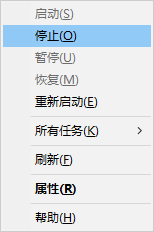
7、重启电脑,开机后玩游戏就不闪屏了。

声明:本网站引用、摘录或转载内容仅供网站访问者交流或参考,不代表本站立场,如存在版权或非法内容,请联系站长删除,联系邮箱:site.kefu@qq.com。
阅读量:194
阅读量:45
阅读量:146
阅读量:34
阅读量:162